Qnap NAS: Backup mit NetBak Replicator
- Backup mit NAS von Synology und Qnap: So geht's
- Synology NAS: Backup mit Cloud Station Server
- Qnap NAS: Backup mit NetBak Replicator
Auch NAS-Systeme von Qnap unterstützen sowohl die reine Datensicherung als auch die Echtzeitsynchronisierung. Für Letzteres ist die App Qsync Central Station 2.0 zuständig, die unter dem aktuellen Betriebssystem QTS 4.2.X vorinstalliert ist. Um die traditionelle Datensicherung kümmert ...
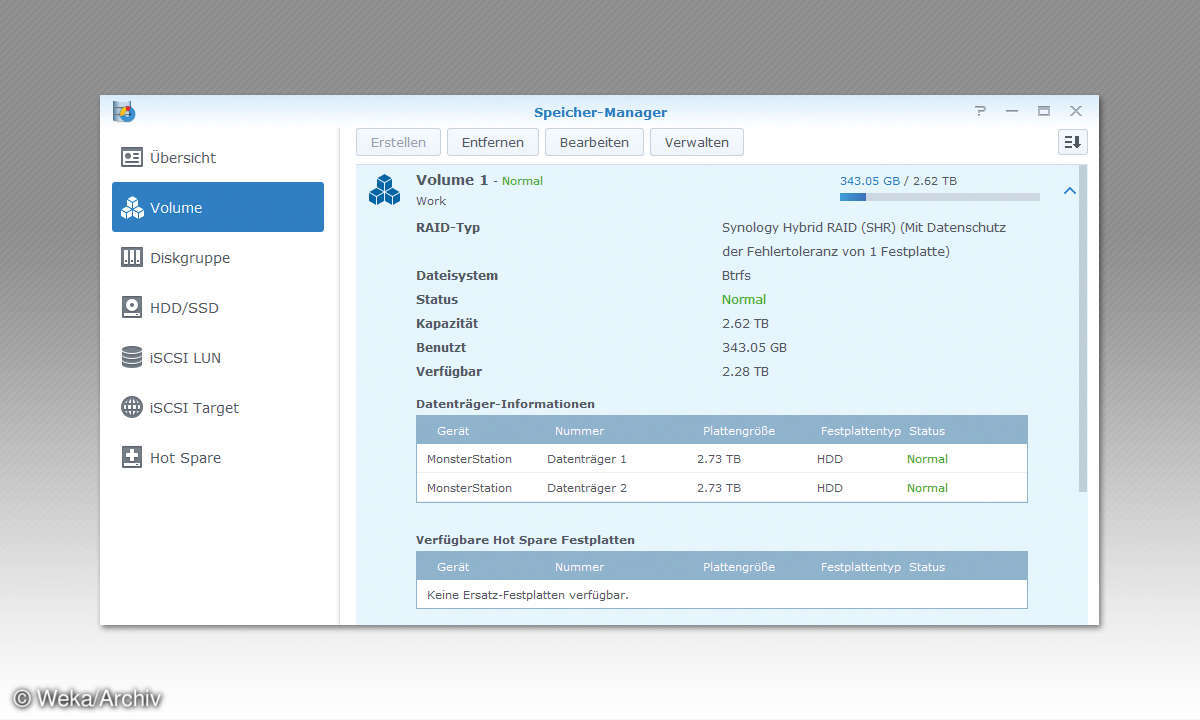
Auch NAS-Systeme von Qnap unterstützen sowohl die reine Datensicherung als auch die Echtzeitsynchronisierung. Für Letzteres ist die App Qsync Central Station 2.0 zuständig, die unter dem aktuellen Betriebssystem QTS 4.2.X vorinstalliert ist. Um die traditionelle Datensicherung kümmert sich hingegen die einfach gehaltene PC-Anwendung NetBak Replicator, die Besitzer einer Qnap-Turbo-Station kostenlos von der Hersteller-Homepage laden und einsetzen können. Aktuell ist Version 4.5.2.1202.
Installieren Sie die Anwendung auf dem PC, dessen Daten auf dem Qnap-System gesichert werden sollen, und starten Sie NetBak Replicator. Klicken Sie im ersten Bildschirm auf Starten, um den Einrichtungsassistenten zu aktivieren. Im folgenden Fenster steht die Auswahl der Qnap-NAS an. Markieren Sie das Gerät und fahren Sie mit Weiter fort.
Im Dialog Bitte wählen Sie den Freigabeordner zeigt Ihnen der Assistent alle freigegebenen Verzeichnisse an, die Sie auf dem Netzwerkspeicher bereits eingerichtet haben. Markieren Sie den Ordner, den Sie für die Datensicherung angelegt haben, und klicken Sie auf Weiter.
Anschließend müssen Sie sich mit einem Benutzerkonto anmelden, das über die entsprechenden Zugriffsrechte verfügt. Wie bereits erwähnt, raten wir dazu, für alle im Zusammenhang mit dem Backup stehenden Tätigkeiten ein spezielles Benutzerkonto zu verwenden. Tippen Sie Benutzernamen und Passwort ein, aktivieren Sie die – ein wenig unglücklich übersetzte Option – Vergessen Sie nicht den Benutzernamen und das Passwort und bestätigen Sie mit OK. Schließen Sie dann den Assistenten mit Fertigstellen.
Standardmäßig startet die Anwendung im einfachen Modus. Klicken Sie auf Sofortsicherung, können Sie im folgenden Dialog die Ordner auswählen, die gesichert werden sollen. Prima: Sie können auch gespeicherte Schriftarten (Fonts) sowie von Windows Mail und Outlook genutzte Daten sichern, indem Sie die jeweiligen Symbole aktivieren. Mit Klicks auf Weiter und Starten leiten Sie die sofortige Datensicherung ein.
Wesentlich mehr Einstellungen stehen Ihnen zur Verfügung, wenn Sie im Startdialog auf Erweiterter Modus klicken. Im Register Planmäßige Sicherung legen Sie nach Auswahl der zu sichernden Elemente per Klick auf Häufigkeitseinstellungen fest, ob die 1:1-Backups Stündlich, Täglich, Wöchentlich oder Monatlich durchgeführt werden sollen. Mit Hinzufügen aktivieren Sie den Zeitplan. Das inkrementelle Echtzeit-Backup konfigurieren Sie im Register Autom. Sicherung. Der Unterschied zur planmäßigen Variante: Sobald eine Datei, die in einem der ausgewählten Ordner gespeichert ist, geändert wird, kopiert NetBak Replicator die neue Version auf den Netzwerkspeicher und überschreibt die alte Dateiversion.













